### 2.1.6导入GIM(电力版)
电力套件为BIMBase通用建模软件的一个模块,用于支持国家电网三维设计模型交互、GIM格式数据的导入导出与校验。可以直接通过导入GIM的功能,在工程环境中创建电力模型。在包含电力套件的主菜单中,GIM格式文件的导入按钮如图2.1-18所示:
:-: 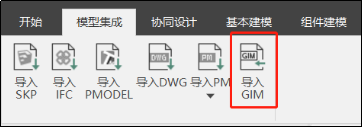
:-: 图2.1-18
GIM文件作为电力行业一种通用数据格式,可以通过导入到BIMBase软件中进行一些查看编辑操作。GIM设备文件导入后显示为单个组件,GIM工程文件导入后以设备为基本单位,显示为多个组件,其相关属性均可以在属性面板中进行显示及再编辑。
* 操作步骤
* <导入GIM文件>对话框说明:
点击导入GIM按钮,弹出“导入GIM文件”对话框,包括选择GIM文件、显示GIM文件路径、文件类型选择、插入点设置和插入角度设置等功能,如图 2.1-19所示。
:-: 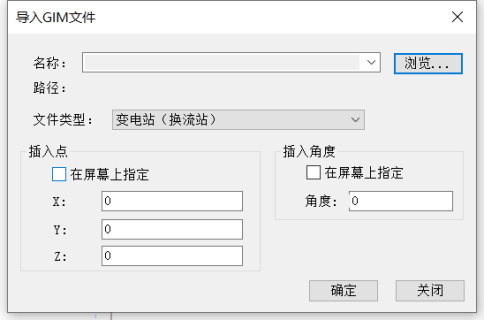
:-: 图 2.1-19
点击浏览,会弹出选择并打开GIM文件的对话框,如图2.1-20所示。点击所需导入的.gim格式的工程或设备文件,点击“打开”,会返回到“导入GIM文件”对话框,此时“名称”显示导入的文件名称,“路径”显示该文件所在的路径地址。
:-: 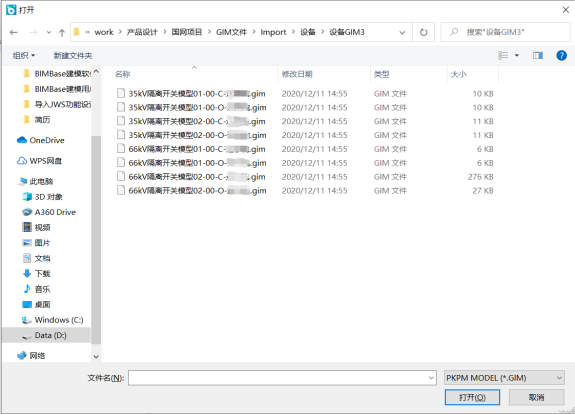
:-: 图2.1-20
“文件类型”目前仅支持“变电站(换流站)”一种类型。
可以通过输入X、Y、Z的坐标值确定插入点坐标,默认为原点坐标,也可以选择在屏幕上指定插入点;可以通过输入具体的角度数值确定插入角度,默认为0,也可以选择在屏幕上指定插入角度。
* 文件头设置:
如果导入的是工程文件,在文件标识为空值,或文件标识不为空但与用户选择的文件类型一致的情况下,则弹出显示GIM文件文件头信息的对话框,如图2.1-21所示。点击“继续导入”,之后会以用户选择的文件类型进行导入。点击“退出”,则退出导入命令。
如果文件标识不为空且与用户选择的文件类型不一致,例如用户选择的文件类型是“变电站(换流站)”,但文件实际的标识是“线路”,则弹出“文件类型选择错误”的对话框,如图2.1-22所示;点击“继续导入”,会继续显示文件头信息,如图2.1-21,再点击“继续导入”,将按照“架空线路”的文件类型继续导入;点击“退出”,则退出导入操作。
:-: 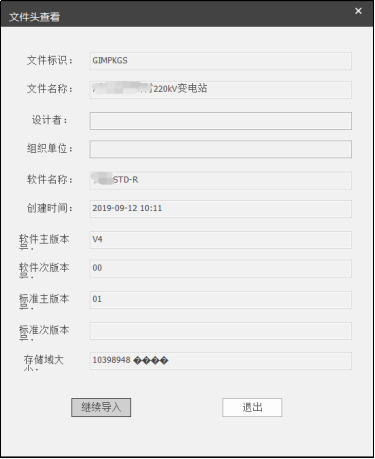
:-: 图2.1-21
:-: 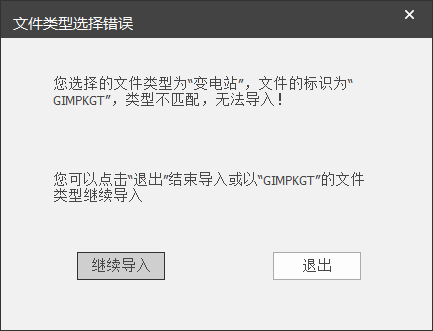
:-: 图2.1-22
如果导入的是设备文件,不包含文件头信息,直接进入导入的过程。
* 导入过程进度条及相关弹窗提示:
导入设备文件的过程中会分别提示解压、读取和实例化部件及个数,如图 2.1-23所示:
:-: 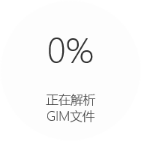
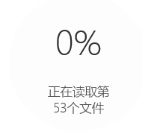
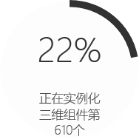
:-: 图 2.1-23
导入工程文件的过程中会分别提示解压、读取、链接层级和实例化部件及个数,如图 2.1-24所示:
:-: 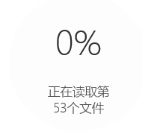
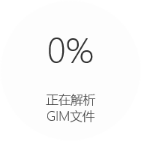
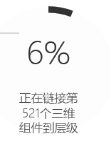
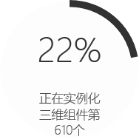
:-: 图2.1-24
在导入完成后,会提示导入完成弹窗,如图 2.1-25所示。如果勾选“显示文件校验结果”按钮之后确定,则会打开校验结果的对话框,如图2.1-26所示;可以通过查询功能,通过输入关键字的方式对错误进行搜索;也可以通过指定错误类型,对错误列表进行筛选。如果不勾选直接点击确定,则完成导入并退出。
:-: 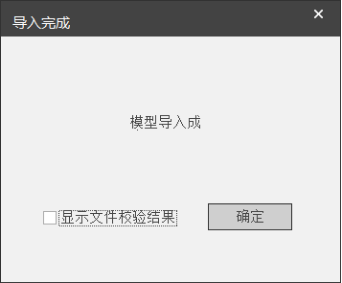
:-: 图2.1-25
:-: 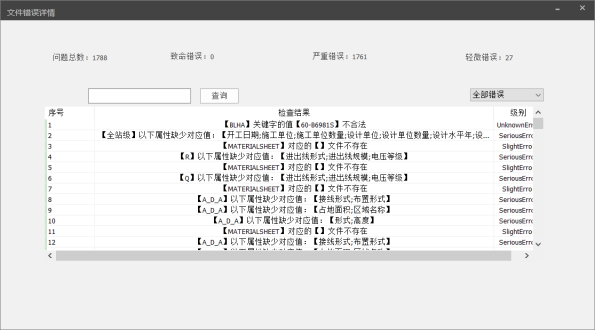
:-: 图2.1-26
在导入的GIM文件目录下,会产生一个同名过程文件夹及.txt文件,如图 2.1-27所示:
:-: 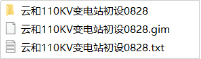
:-: 图 2.1-27
文件夹中为GIM格式按.7z解压后的原始数据,.txt为导入问题输出日志,记录了导入GIM文件过程中失败的数据定位及原因,方便用户对于原始模型进行修正,若GIM文件格式标准,则不会有日志文件的产生。图2.1-28输出了示例GIM工程文件的错误。
:-: 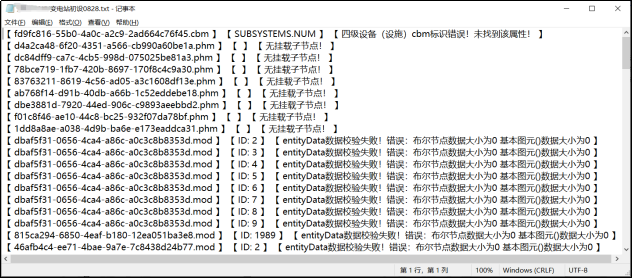
:-: 图 2.1-28
* 导入GIM设备:显示效果和再编辑
当导入的为GIM设备文件,可以在工程组件库中进行重复布置、导出.bfa文件进行复用等,详见5.1.2。
* 属性
左键点击组件,在左侧属性面板中,可以显示导入GIM设备文件中的相关属性信息,在其实例属性中平铺显示其中文名称和对应的属性值,英文名称隐藏,用户也可以对其进行修改,如图2.1-29所示:
:-: 
:-: 图 2.1-29
* 再编辑
打开组件编辑器可以看到组件显示为由多个嵌套组件组成,其嵌套逻辑由设备GIM文件而定,在进入到最终的嵌套组件中后,可以看到其由多个基本图元构件组成,可以对其进行通用编辑,也可以增加或删减图元,来最终修改导入的设备。
* 导入GIM工程:显示效果和再编辑
当导入的为GIM工程文件,其工程中所有的设备都导入进了当前模型中,以组件的显示,可以在工程组件库中看到所有导入的组件,并对其进行查看属性和编辑等。
* 属性
与导入GIM设备文件不同,GIM工程文件导入的设备,其自身的设备属性依旧平铺显示在实例属性中,同时在其类型属性中,也将其父节点F4System四级设备(设施)cbm的工程属性平铺显示,如图 2.1-30所示:
:-: 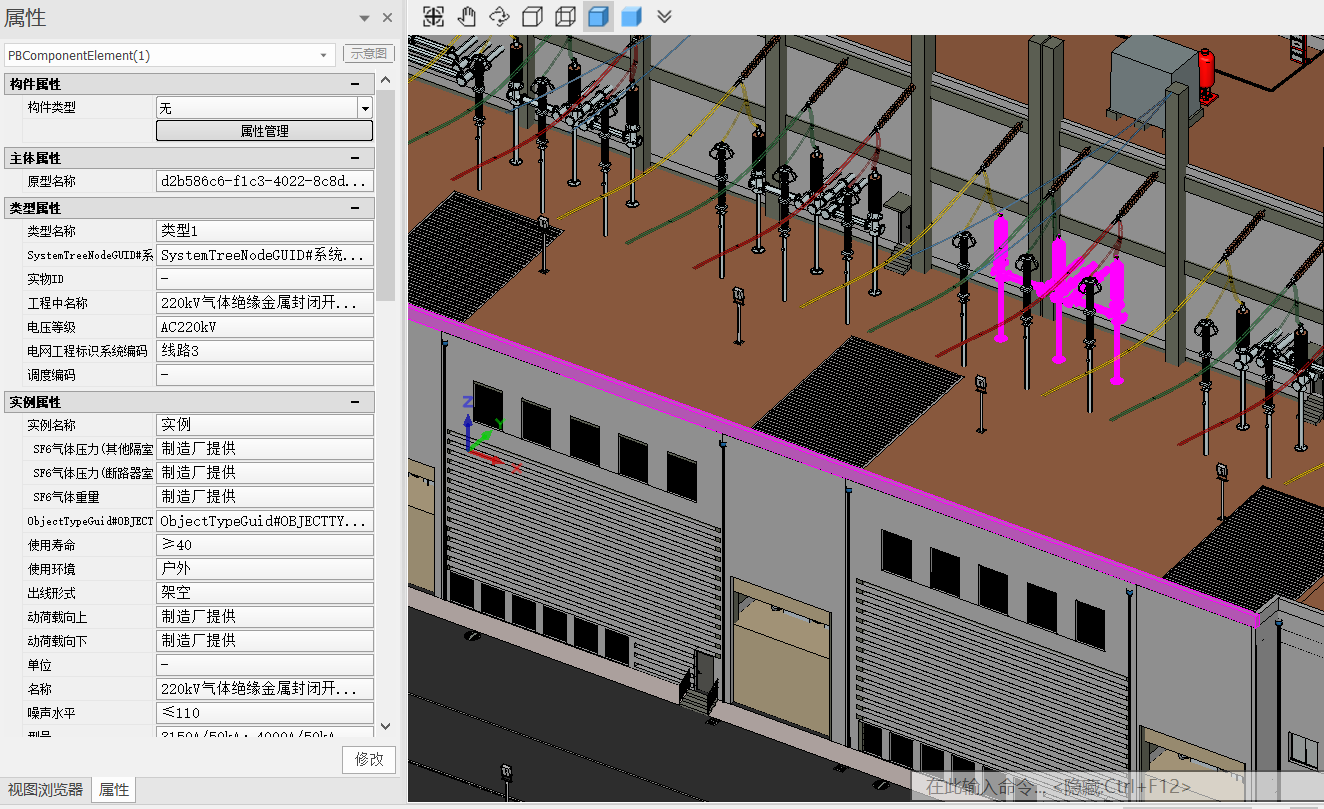
:-: 图 2.1-30
- 封面
- 版权与商标说明
- 免责声明
- 更新功能介绍
- 功能更新2022-R1.0
- 功能更新2022-R1.2
- 功能更新2022-R2.0
- BIMBase建模软件简介
- BIMBase建模软件的建模过程
- BIMBase建模软件的建模能力
- BIMBase通用建模软件的渲染特点
- BIMBase建模软件的专业设计
- BIMBase建模软件的前景
- 安装和授权
- BIMBase建模软件2022版本安装包
- 常规安装流程及说明
- 不能联网机器的离线激活操作流程
- 网络授权服务器端安装操作流程
- 授权模块说明
- 第一章 界面布局及功能特点
- 1.1 界面布局
- 1.2 功能特点
- 1.2.1 快速访问工具栏
- 1.2.2 视图浏览器
- 1.2.3 属性栏
- 1.2.4 绘图区
- 显示控制
- 视图盒
- 命令栏
- 状态栏
- 1.2.5 捕捉和动态UCS
- 1.2.6 视窗控制
- 1.2.7 环境光照强度
- 1.3 右键菜单
- 第二章 模型集成
- 2.1 导入模型
- 2.1.1 导入SKP
- 2.1.2 导入IFC
- 2.1.3 导入PMODEL
- 2.1.4 导入DWG
- 2.1.5 导入PM
- 2.1.6 导入GIM(电力版)
- 2.2链接参照
- 2.2.1链接P3D
- 2.2.2链接管理
- 2.2.3参照PMODEL
- 2.2.4底图参照
- 第三章 协同设计
- 第四章 图元建模
- 4.1 图形
- 4.1.1 点
- 4.1.2 多段线
- 4.1.3 矩形线
- 4.1.4 多边形线
- 4.1.5 圆弧
- 4.1.6 圆形线
- 4.1.7 拾取线
- 4.2 平面
- 4.2.1 矩形
- 4.2.2 多边形
- 4.2.3 圆形
- 4.2.4 椭圆
- 4.2.5 线生成面
- 4.3 实体
- 4.3.1 球
- 4.3.2 立方体
- 4.3.3 圆锥
- 4.3.4 圆柱
- 4.3.5 推拉
- 4.4 造型
- 4.4.1 放样体
- 4.4.2旋转体
- 4.4.3拉伸体
- 4.5 布尔运算
- 4.5.1 交集
- 4.5.2 并集
- 4.5.3 差集
- 第五章 组件建模
- 5.1 组件库
- 5.1.1 组件编辑器
- 5.1.2 工程组件库
- 5.2 参数化组件库
- 5.2.1 载入参数化组件
- 5.2.2 参数化组件库
- 5.2.3 设置Python路径
- 5.3 素材库
- 第六章 编辑
- 6.1 工作平面
- 6.1.1 创建工作平面
- 6.1.2 工作平面管理器
- 6.2 测量
- 6.2.1 长度
- 6.2.2角度
- 6.3 修改
- 6.3.1 移动
- 6.3.2 复制
- 6.3.3 旋转
- 6.3.4 镜像
- 6.3.5 删除
- 6.3.6 阵列
- 6.3.7 面对齐
- 6.3.8 缩放
- 6.4 组合
- 6.4.1 组合
- 6.4.2 解组
- 6.4.3 暂停组
- 6.4.4 开始组
- 6.5 显示
- 6.5.1 剖面框
- 6.5.2 隐藏
- 6.5.3 取消隐藏
- 第七章 项目管理
- 7.1 属性挂载
- 7.1.1 类型属性管理器
- 7.1.2 构件挂载属性
- 7.2 GIM工程管理(电力版)
- 7.2.1 工程列表
- 7.2.2 项目层级
- 7.2.3 工程层级属性查看
- 7.2.4工程层级属性再编辑
- 第八章 模型应用
- 8.1筛选
- 8.1.1增强过滤器
- 8.2 碰撞检查
- 8.2.1 碰撞检查
- 8.2.2 流程
- 8.2.3 界面
- 8.2.4 检测规则
- 8.3 剖切视图
- 8.3.1 剖切成图
- 8.3.2 剖切视图管理器
- 8.4尺寸标注
- 8.5文字标注
- 8.5.1 按属性标注
- 8.5.2 自定义标注
- 8.6GIM校验(GIM)
- 8.6.1 GIM校验
- 8.6.2 校验结果
- 8.6.3 二维报告导出
- 8.7 资源
- 8.7.1 材质库
- 第九章 数据导出
- 9.1 导出
- 9.1.1 导出IFC
- 9.1.2 导出FBX
- 9.1.3 导出PMODEL
- 9.1.4 导出DWG
- 9.1.5 导出GIM设备(电力版)
- 9.1.6 导出GIM工程(电力版)
- 第十章 场地建模
- 10.1初始地形数据
- 10.1.1导入地形DWG
- 10.1.2导入TXT
- 10.1.3地形点赋值
- 10.1.4转换等高线
- 10.2生成三维地形
- 10.2.1生成TIN地形
- 10.3场地平整
- 10.3.1场地平整
- 10.4 道路
- 10.4.1 创建道路
- 10.5 大门
- 10.5.1 大门
- 10.6围墙
- 10.6.1围墙
